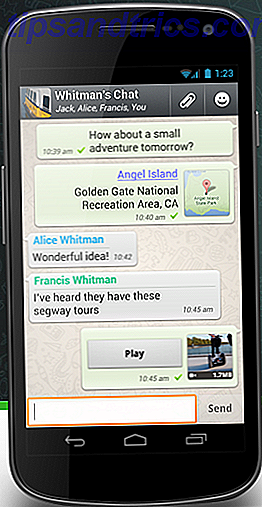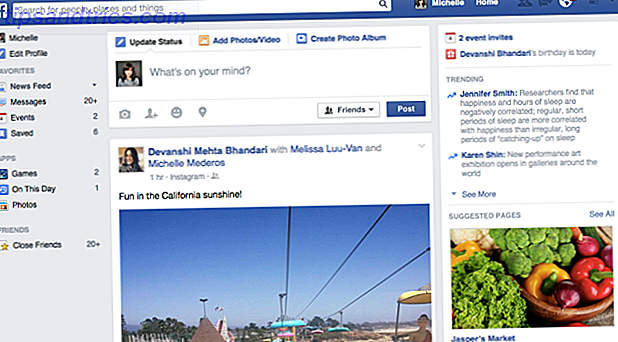WordPress.com erbjuder den bästa servicen för alla som vill skapa och driva en gratis blogg webbplats med ett professionellt, attraktivt tema och smarta widgets. Men samtidigt som du säkert kan skapa en WordPress-blogg på mindre än 10 minuter, finns det flera ytterligare saker du kan göra för att förbättra din nyutvecklade webbplats.
Vi har tidigare lämnat en uppsättning väsentliga tips 10 Viktiga första steg vid start av en Wordpress-blogg 10 viktiga första steg vid start av en Wordpress-blogg Efter att ha skapat en hel del bloggar skulle jag vilja tro att jag har ett bra system för de väsentliga första stegen, och jag hoppas att det kan vara till nytta för dig också. Genom att följa ... Läs mer för att starta en WordPress-blogg, och har också förklarat skillnaden mellan Googles bloggare och WordPress.com. Den här artikeln omfattar en uppsättning avancerade tips som är mest användbara för nybörjare WordPress.com-användare som redan har skapat sin blogg och lagt till några inlägg.
Den grundläggande konfigurationen av de flesta WordPress.com-bloggwebbplatser är menyraden, sidofältet och blogginlägget på hemsidan. För att engagera dina läsare mer vill du definitivt skapa ytterligare sidor på din webbplats, till exempel "Om mig" och "Kontakta mig" -sidor.
Lägga till en kontaktformulär
Den senaste versionen av WordPress gör det enkelt att lägga till en "Kontakta mig" -sida. Öppna instrumentpanelen på ditt WordPress.com-konto och klicka på Sidor> Lägg till nytt i sidofältet. Klicka sedan på knappen Lägg till kontaktformulär .
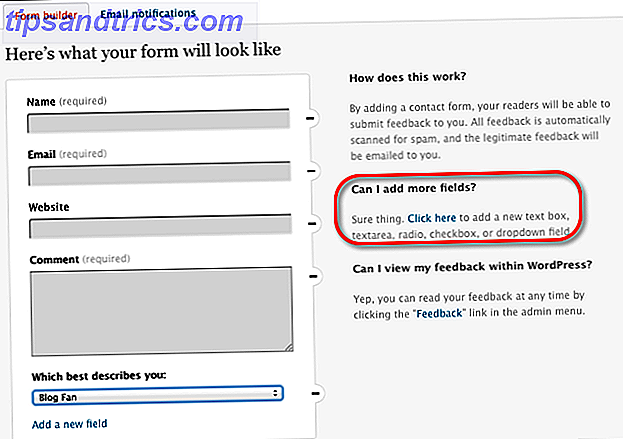
Blanketten är klar och klar, men vänta, du ser att "lägga till fler fält" -funktion? Det kan vara användbart för att få specifik typ av feedback från besökare till din webbplats, i form av en kryssruta, rullgardinsmeny eller ytterligare information. Du kan lägga till den här funktionen som valfri eller obligatorisk för när du skickar in formuläret.
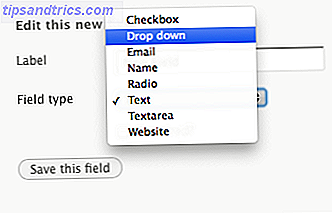
I menysektionen i denna artikel kommer jag att förklara mer om vad som kan göras med sidan "Kontakta mig" i menyn på din webbplats. Men innan du trycker på publicera-knappen kanske du vill rulla ner till undersidan av sidan och inaktivera diskussionen och gillar och delar funktioner om du inte vill att de ska visas på din kontaktsida.
Lägga till andra sidor
Förutom kontaktsidan bör du lägga till andra sidor som ger dina läsare mer information om din webbplats (t.ex. en sida om "Om mig", sidan "FAQ", sidan "Mina tjänster"). Sidor i WordPress är för statiskt innehåll, vilket innebär att du inte kan lägga till flera blogginlägg till dem, men du kan naturligtvis ändra och uppdatera sidor när som helst. Du komponerar och publicerar innehåll på statiska sidor på samma sätt som hur du skapar blogginlägg. Lägg bara till ditt innehåll och klicka på publicera-knappen.
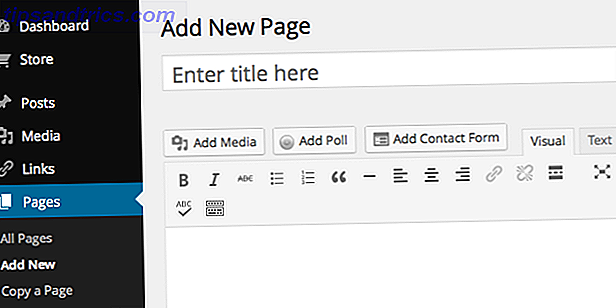
Nedan visar jag hur du lägger till dina sidor i menyraden och hur du konfigurerar en sida som består av en samling kategoriserade blogginlägg.
Observera även i avsnittet Nya sidor finns en funktion för att skapa en omröstning, vilket är självklarande. Men den fina saken är, efter att du har sparat omröstningen kan du kopiera PollDaddy-inbäddningskoden och klistra in den i ett blogginlägg, en separat sida eller i sidoregionen på din webbplats där omröstningen kommer att visas.
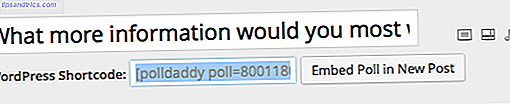
Lägga till menyobjekt
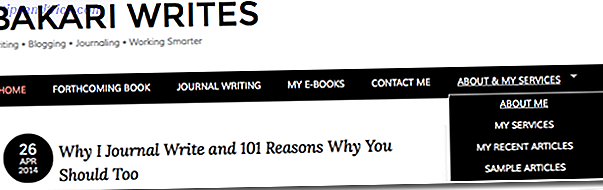
Temat för de flesta WordPress-bloggsidor består av hemsidan och om sidan i menyraden, men efter att du har lagt till några ytterligare sidor på din webbplats kan du redigera och hantera utseendet på menyraden. På sidans instrumentpanel klickar du på Utseende> Menyer . I avsnittet Sidor klickar du på för att se dina befintliga sidor, antingen under Senaste eller Visa alla.
Om du har lagt till några nya sidor på din webbplats som inte finns i menyraden, klickar du på rutorna bredvid sidtitlarna du vill lägga till och klickar sedan på knappen Lägg till i menyn. I menystrukturen kan du klicka och dra menyalternativ för hur du vill att dom ska visas.
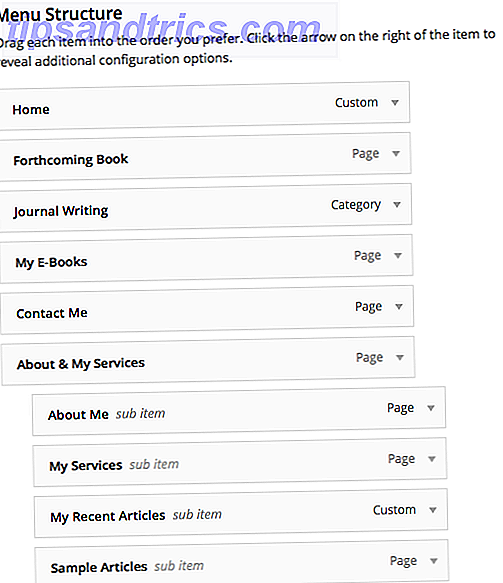
Du kan också skapa en nedrullning av menyalternativ som visas ovan på menyn i min bloggsida. För att göra detta, välj och dra ett sidobjekt till höger under en annan sida. Så på min sida består nedrullningen på min menyrade av fyra olika sidor: "Om mig", "Mina tjänster", "Mina senaste artiklar", "Sample Articles".
När du har klickat på "Spara meny" -knappen uppdaterar du hemsidan för din webbplats för att se de uppdaterade ändringarna.
Du kan också lägga till ett menyalternativ som riktar läsare till en samling artiklar baserat på en viss kategori som du tilldelade publicerade inlägg.
Återigen, inom avsnittet "Redigera menyer", klicka på rullgardinsmenyn Kategorier. Klicka på en eller flera kategorier du vill lägga till i menyraden och klicka sedan på "Lägg till i menyn". Därifrån kan du dra och ombeställa objekt, eller skapa en nedrullnings lista över kategorier.
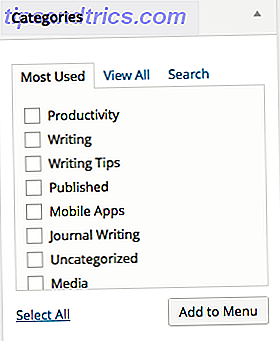
För min sida skapade jag ett menyalternativ för alla mina "Journal Writing" inlägg. När besökare klickar på det menyalternativet kommer de att se alla artiklar som tilldelas den kategorin. Och den sidan kommer att uppdateras eftersom fler blogginlägg tilldelas kategorin.
Lägga till widgets
Med den gratis WordPress.com-webbplatsen kan du inte lägga till plugin-program från tredje part, men det finns många vanliga plug-in-widgets som ger ytterligare funktioner till din webbplats. På instrumentpanelen klickar du på knappen Utseende> Widgets . Det finns dussintals widgets att välja mellan, men du kan inkludera några av dessa för att komma igång: Senaste inlägg, Twitter-tidslinje och kategorier.
Om du vill lägga till en widget i sidans sidor på din webbplats klickar du på widgeten och klickar sedan på knappen Blue Add Widget, som lägger till den i avsnittet Primary Sidebar på Widgets-sidan.
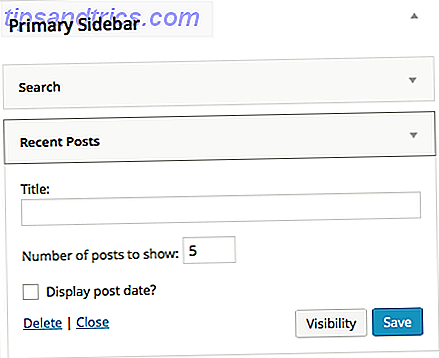
I widgeten Senaste inlägg kan du ange nummerlänkarna till de senaste inläggen du vill visa i sidofältet. Du borde förmodligen lämna "Visningsdatum", om inte det finns en särskild anledning till varför datumen är viktiga för dina läsare.
Som du gör med menyraden objekt kan du klicka och dra widgets i den ordning du vill att de ska visas i sidofältet. Du kan också välja att vissa specifika widgetar endast ska visas på en vald sida. Till exempel på min hemsida ville jag att alla länkar till mina gratis PDF-filer inte skulle visas på andra sidor, men bara på hemsidan. För att detta ska ske, klicka på knappen Siktbarhet och välj sedan om du bara vill att objektet ska visas på forsidan eller på en annan sida. Den här inställningen gör dina sidor mindre röriga.
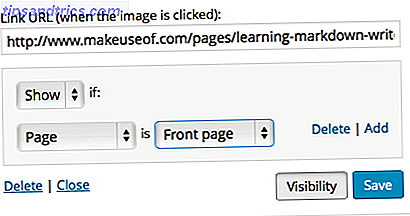
Du vill inte använda överanvändnings widgets på din webbplats, så välj bara de som tillhandahåller användbar information eller navigationsverktyg för dina läsare. Att lägga till bloggstatistik, kalender och toppklick widgets till din webbplats är kanske inte en bra idé förrän du har byggt upp en del kraftig trafik på din webbplats.
Lägg till WordPress Upgrade
Vid något tillfälle kan du gå från att använda en gratis WordPress-webbplats till en självhäftad WordPress-webbplats. Vår artikel, Vad är skillnaden mellan att driva din blogg på WordPress.com och och WordPress.org? Vad är skillnaden mellan att driva din blogg på Wordpress.com och Wordpress.org? Vad är skillnaden mellan att driva din blogg på Wordpress.com och Wordpress.org? Med Wordpress nu driva 1 på varje 6 webbplatser, måste de göra något rätt. För både erfarna utvecklare och komplett nybörjare har Wordpress något att erbjuda dig. Men precis som du börjar på ... Läs mer förklarar skillnaden mellan de två och hur man gör omkopplaren.
Men istället för att skapa en egen värd webbplats kan du överväga att göra din WordPress.com-blogg ser mer professionell. Hur man gör en Wordpress.com Blog Look Professional Hur man gör en Wordpress.com Blog Look Professional Läs mer genom att lägga till WordPress Premium-uppgraderingen för din webbplats, vilket är vad jag valde att göra med min. Premiumuppgraderingen innehåller ett domännamn efter eget val som ersätter standardvärdet "wordpress.com", 10 GB lagringsutrymme, mer anpassade designfunktioner och möjligheten att bädda in HD-video direkt till din webbplats, istället inbäddad från en annan webbplats som YouTube.
Med premiumuppgraderingen behöver du inte oroa dig för att installera WordPress-uppgraderingarna och hantera en tredje parts webbhotell. En självhäftad WordPress gör att du kan lägga till plug-ins från tredje part, men helt enkelt WordPress.com ger, som du kan se, ett bra urval av standardinställningar för att komma igång.
Låt oss veta dina frågor om att bygga en WordPress.com-webbplats, och vad du tycker är fördelarna med att använda tjänsten och verktygen.

![Grunderna för koncernledning: hur man är en bra administratör [Facebook-veckoslutet tips]](https://www.tipsandtrics.com/img/social-media/229/group-management-basics.png)